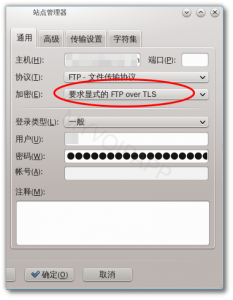pure-ftp over TLS
最近查看log,感觉有些无聊人士尝试干扰或者攻击FTP服务器,因此有必要将FTP服务修改为加密方式。最简单的方法就是采用TLS进行传输(即FTPS),确保传输过程是加密的。
目前系统为Debian7,已部署pureFTPd作为FTP服务器。打开TLS支持方法比较简单,请参考pureFTP over TLS文档。主要步骤如下(假定pureFTPd已经部署):
步骤1:打开pureFTP的TLS支持
执行命令:
echo 1 > /etc/pure-ftpd/conf/TLS
设置TLS为1,运行采用overTLS以及普通不加密方式。如果要求必须使用TLS加密方式,则应设置TLS为2。实际部署中,建议设置为2。
步骤2:创建TLS加密密钥
使用openssl创建即可:
openssl req -x509 -nodes -days 7200 -newkey rsa:2048 -keyout /etc/ssl/private/pure-ftpd.pem -out /etc/ssl/private/pure-ftpd.pem
会提示各项信息输入,照着填写即可。同时,修改pem文件的属性:
chmod 600 /etc/ssl/private/pure-ftpd.pem
完成上述配置后,重启pureFTPd即可:
service pure-ftpd restart
步骤3:FileZilla采用显式加密
在FileZilla的站点管理配置中,“通用 – 加密”项必须配置为“要求显式的FTP over TLS”,如附图所示即可。